오늘날 스마트폰은 단순한 기기가 아니라 우리 삶의 개인 저장고입니다. ZTE 휴대폰을 가지고 있다면 가족 사진, 업무 파일, 대화 내용, 심지어 좋아하는 음악까지 저장해 둘 수 있을 것입니다. 하지만 이 디지털 저장고가 고장 나면 어떻게 될까요? 실수로 삭제했든, 공장 초기화했든 , 예상치 못한 충돌이든, 그 손실은 엄청난 부담으로 다가올 수 있습니다.
바로 이 부분에서 ZTE 데이터 복구가 중요한 역할을 합니다. 올바른 방법을 사용하면 삭제된 사진, 비디오, 메시지, 연락처를 복구할 수 있습니다. 이 글에서는 내장 백업부터 전문 복구 소프트웨어까지, ZTE 데이터 복구를 수행하는 네 가지 자세하고 효과적인 방법을 살펴보겠습니다. 소중한 추억과 파일을 되살릴 수 있도록 도와드리겠습니다.
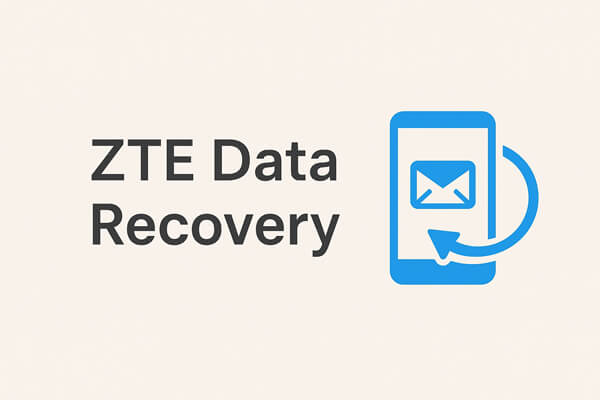
ZTE 휴대폰 에는 연락처, 메시지, 사진, 시스템 설정 등의 데이터를 백업할 수 있는 백업 및 복원 앱이 기본으로 제공되는 경우가 많습니다. 미리 백업을 설정해 두면 손실된 데이터를 빠르게 복원할 수 있습니다.
ZTE 백업을 사용하여 복원하는 단계:
1단계. ZTE 휴대폰에서 백업 및 복원 앱을 엽니다.
2단계. 메인 메뉴에서 "복원"을 선택하세요.

3단계. 이전에 만든 백업 파일을 선택하세요. 백업은 일반적으로 로컬 또는 SD 카드에 저장됩니다.
4단계. 복원하려는 데이터 범주(연락처, SMS, 통화 기록, 사진 등)를 선택합니다.
5단계. "확인"을 탭하고 프로세스가 완료될 때까지 기다리세요.
Google 계정은 휴대폰 데이터를 보호하는 가장 쉬운 방법 중 하나입니다. Google 계정을 활성화하면 연락처, 캘린더 일정, 앱 데이터, 심지어 사진까지 Google 포토를 통해 동기화됩니다. ZTE 기기가 Google에 연결되어 있다면 데이터를 원활하게 복원할 수 있습니다.
ZTE 데이터 복구 단계:
1단계. ZTE 휴대폰에서 "설정" > "계정" > "Google"로 이동합니다.
2단계. 이전에 사용했던 Google 계정으로 로그인하세요.
3단계. 필요한 데이터 유형(연락처, 캘린더, 드라이브 등)에 대한 동기화를 활성화합니다.

4단계. 기기를 완전히 복원하려면 먼저 공장 초기화를 수행한 다음, 설정 과정에서 Google 계정으로 로그인하세요. 메시지가 표시되면 "백업에서 복원"을 선택하세요.
Google Photos나 Google Drive를 열어 클라우드에 저장된 파일을 다시 다운로드할 수도 있습니다.
Dropbox(또는 OneDrive 등)와 같은 클라우드 스토리지 앱은 파일 보존을 위해 특별히 설계되었습니다. 중요한 사진, 동영상 또는 문서를 삭제하기 전에 Dropbox에 업로드했다면 쉽게 다시 가져올 수 있습니다.
Dropbox 복구 단계:
1단계. ZTE 휴대폰에 Dropbox 앱이 아직 설치되어 있지 않으면 다운로드하여 설치합니다.
2단계. Dropbox 계정 자격 증명을 사용하여 로그인합니다.
3단계. 저장된 파일이 있는 폴더를 찾아보세요.
4단계. 파일을 탭하고 "다운로드"를 선택하여 휴대폰에 다시 저장합니다.
많은 파일을 복원해야 하는 경우, 컴퓨터에 로그인하여 일괄 다운로드할 수도 있습니다.

백업이 없을 때, Coolmuster Lab.Fone for Android 와 같은 전문 복구 프로그램이 큰 도움이 될 수 있습니다. 이 전문 도구는 ZTE 기기의 내장 메모리와 SD 카드를 정밀 스캔하여 손실된 데이터를 복구합니다. 데이터가 완전히 사라진 것처럼 보이더라도 말이죠.
Coolmuster Lab.Fone for Android 선택해야 하는 이유는 무엇입니까?
백업 없이 ZTE 데이터 복구를 실현하는 방법은 무엇입니까?
01 Windows 또는 Mac 컴퓨터에 프로그램을 설치하고 실행합니다.
02 USB 케이블을 통해 ZTE 휴대폰을 연결하고 메시지가 표시되면 기기에서 USB 디버깅을 활성화하세요. 연결이 완료되면 복구할 데이터 유형을 선택하고 "다음"을 클릭하여 스캔을 시작하세요.

03 미디어 파일의 경우, "빠른 검사"(더 빠르지만 덜 정밀함) 또는 "심층 검사"(더 포괄적임) 중에서 선택할 수 있습니다. 모든 파일을 검사하려면 기기를 루팅해야 할 수 있습니다.

04. 스캔 후 왼쪽 패널에서 결과를 살펴보세요. 복원할 폴더나 항목을 선택하고 "복구"를 클릭하여 컴퓨터에 저장하세요.

시각적인 안내를 선호하시는 경우 아래의 비디오 튜토리얼을 통해 단계별 데모를 확인하세요.
ZTE 데이터 복구는 복잡할 필요가 없습니다. 가장 좋은 솔루션은 손실되기 전에 데이터를 어떻게 관리했는지에 따라 달라집니다.
어떤 방법을 선택하든 중요한 것은 신속하게 조치를 취하는 것입니다. 복구를 빨리 시도할수록 손실된 ZTE 데이터를 복구할 가능성이 높아집니다. 사용 중 문제가 발생하면 아래에 댓글을 남겨주세요.
관련 기사:
ZTE 백업 및 복원의 4가지 놀라운 방법 [2025년 업데이트]
ZTE에서 삭제된 문자 메시지를 쉽게 검색하는 방법 [4가지 방법]





